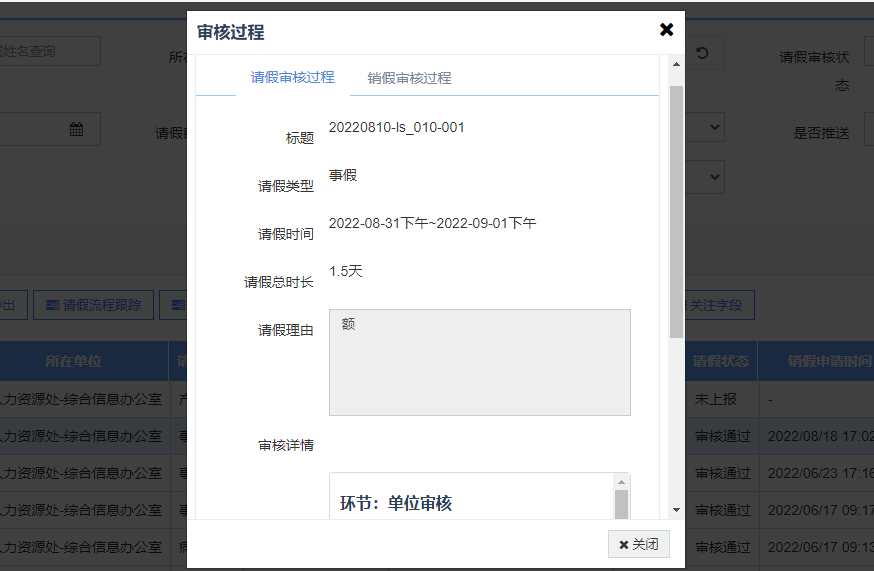发布时间:2022-10-19阅读量:889
1.登录入口:登录学校人力资源服务与管理系统(hrm.zju.edu.cn,仅内网可访问),点击“请销假管理”,进入请假申请及管理系统。具体入口见下图:
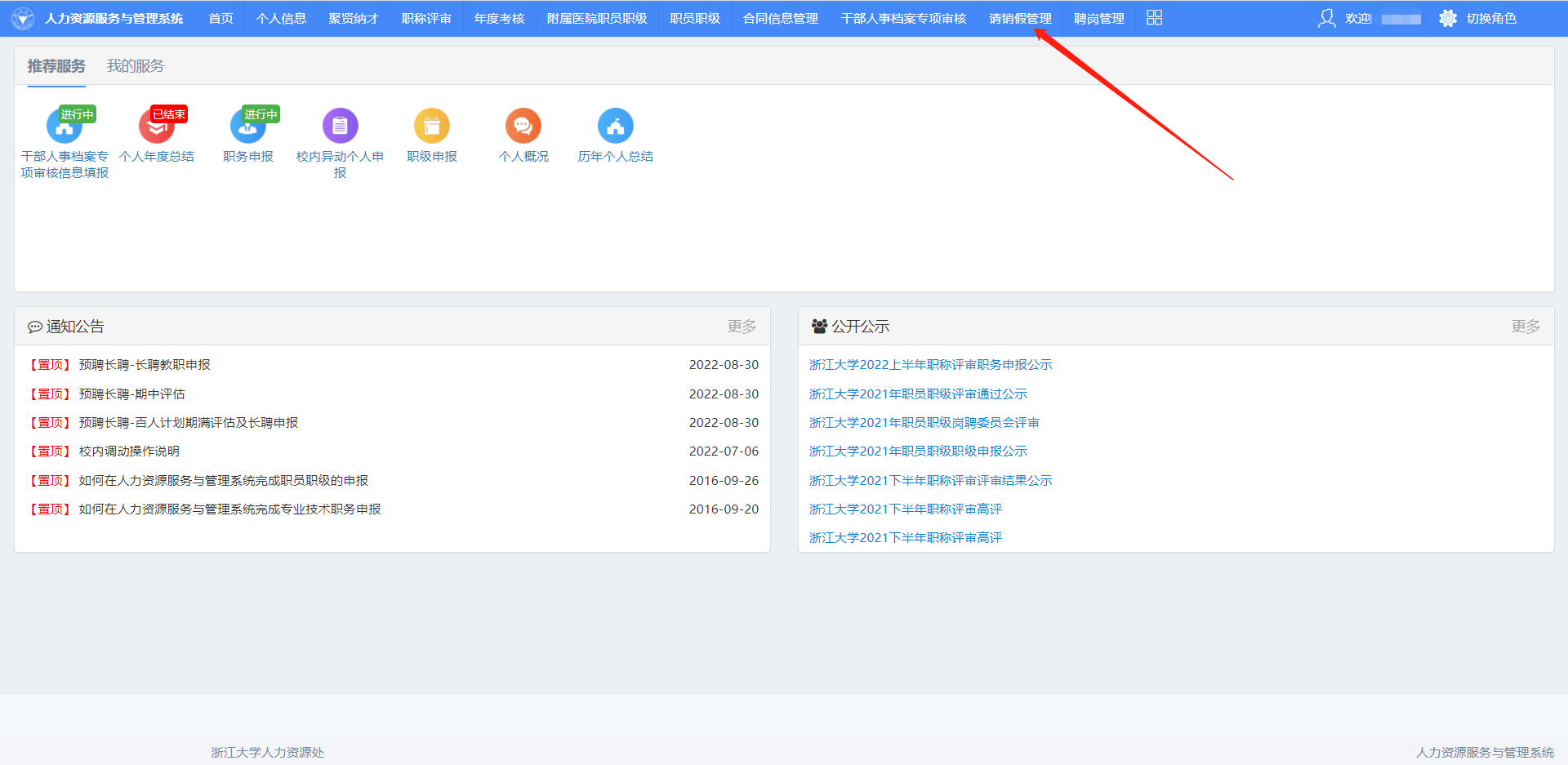
2.校外访问:由于人力资源服务与管理系统目前仅限校内访问,校外可通过RVPN或webVPN方式登录内网后,再访问人力资源服务与管理系统进行请假申请及管理。
(1)RVPN访问:访问https://rvpn.zju.edu.cn,下载并安装easyconnect插件;返回https://rvpn.zju.edu.cn页面,输入个人VPN账户登录学校内网;打开浏览器新标签页,输入hrm.zju.edu.cn,通过学校统一身份认证账号即可登录。
(2)webVPN访问:访问https://webvpn.zju.edu.cn,输入个人VPN账号登录。登录后页面跳转至下图页面,点击当前页面中“人事系统”,再通过学校统一身份认证账号即可登录。
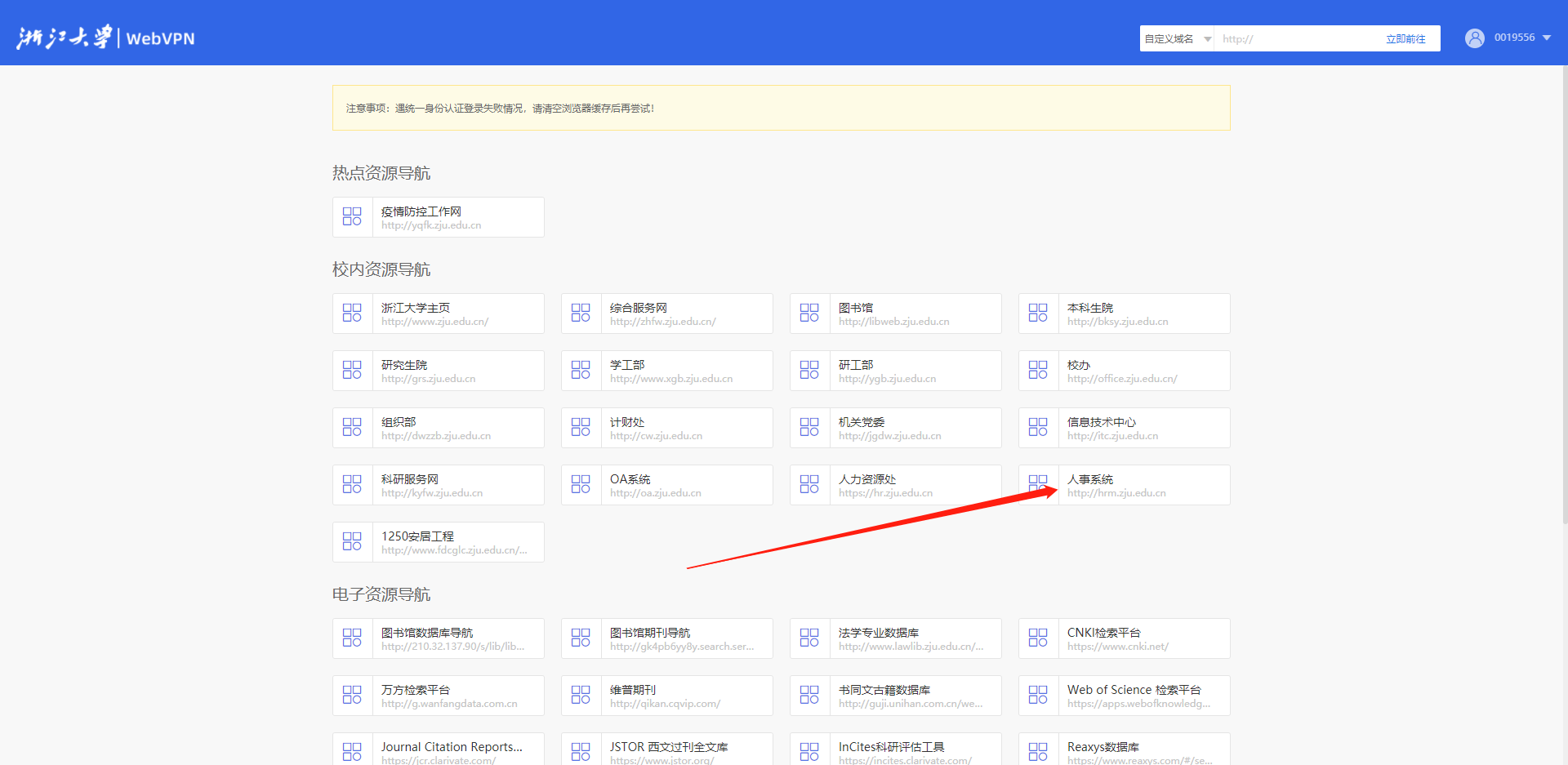
系统登录角色:教职工。
路径:请销假管理——请假管理——请假申请,此处为教职工请假入口。
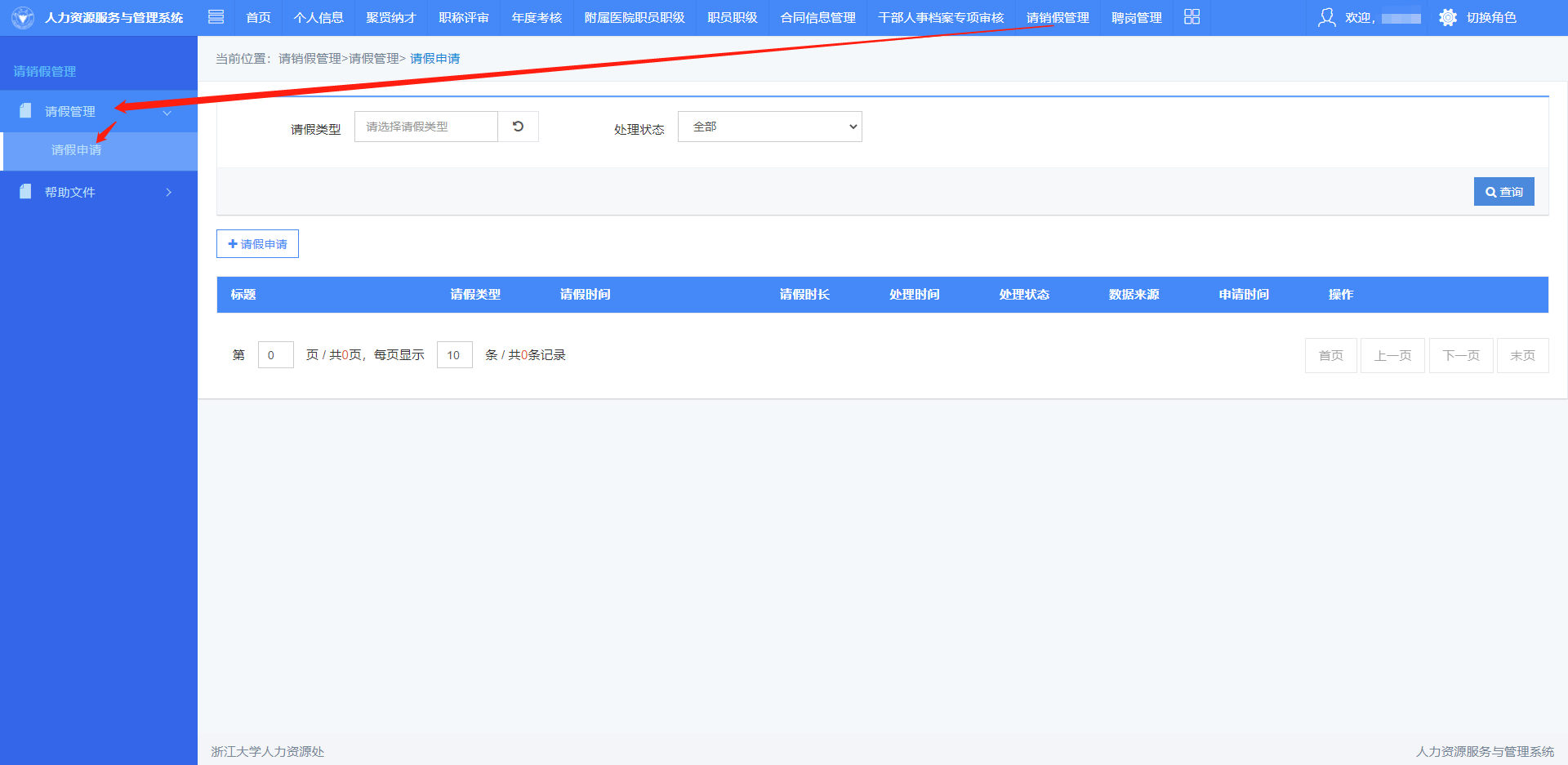
1)申请:点击【请假申请】打开请假页面,选择请假类型并填写开始结束时间以及其他字段内容后点击【提交】即可,请假时间范围不可与已有请假记录重叠:
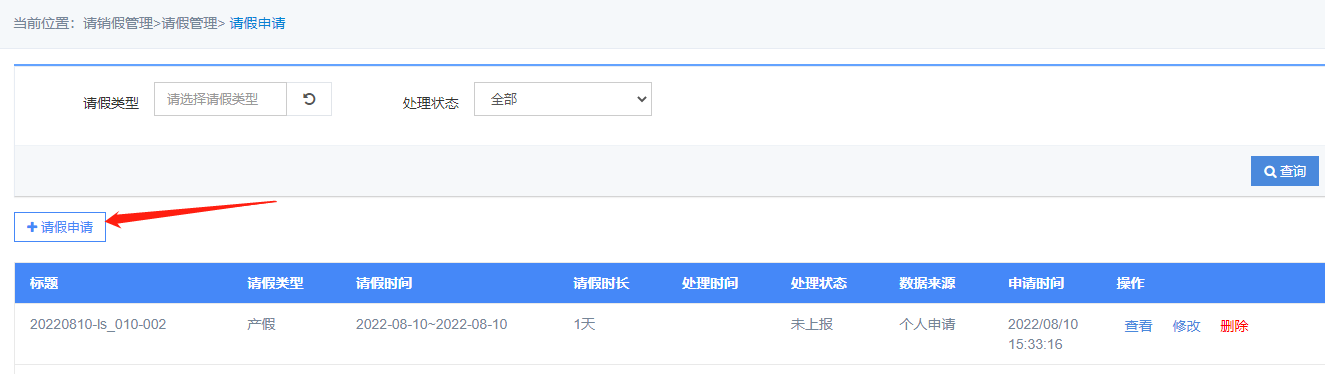
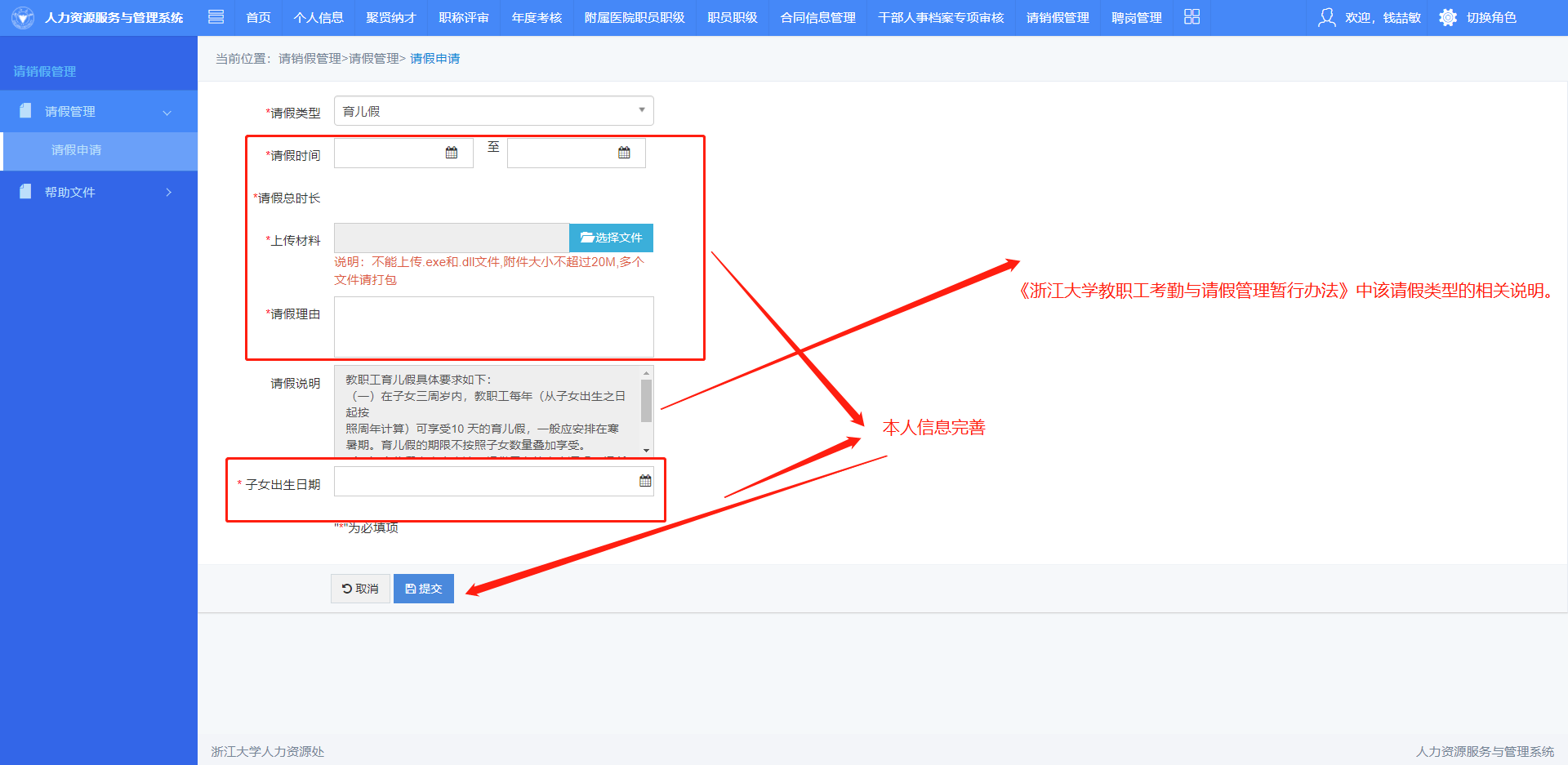
2)撤回:提交后相关管理人员还未审核前如需撤回,可点击请假记录后方【撤回】按钮撤回申请:
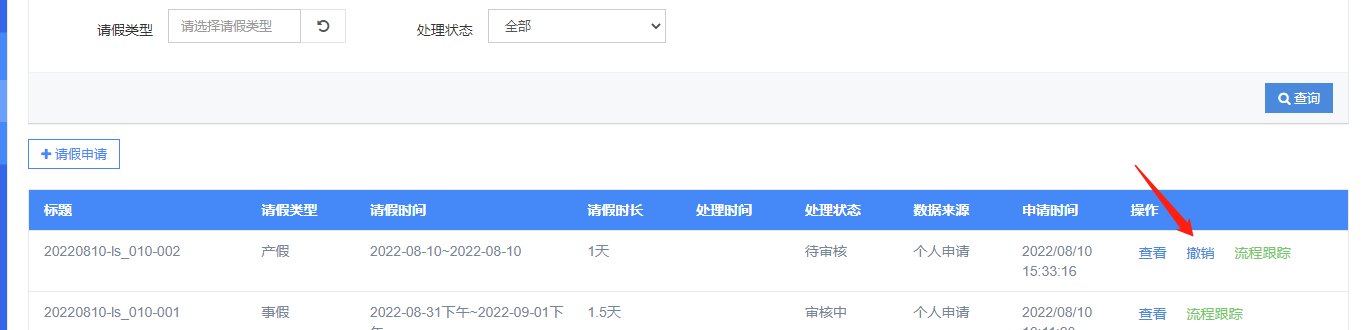
3)修改:撤回后的申请可点击后方【修改】后再次提交或删除(删除后如果请假则要重新发起):

4)进度跟踪:提交后可点击请假申请后方【流程跟踪】查看审核进度:

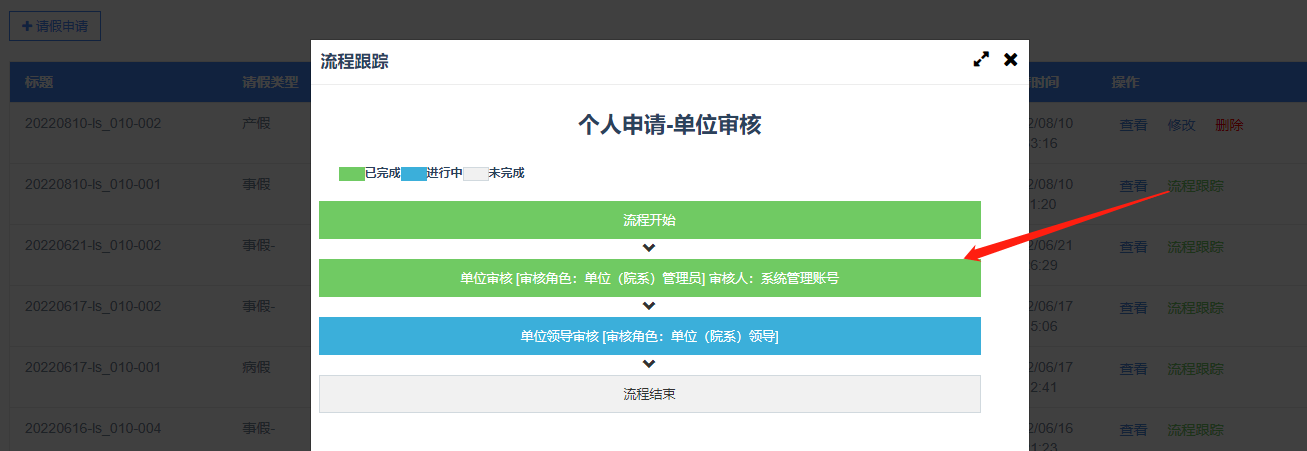
系统登录角色:视个人审核角色而定。审核环节及角色一般包括单位院系管理员审核、单位领导审核。视请假类型、请假时长情况,部分请假申请需要再经由人力资源处人才聘用与管理中心审核。
路径:请销假管理——请假管理——请假审核,此处主要为管理人员对请假申请进行审核。
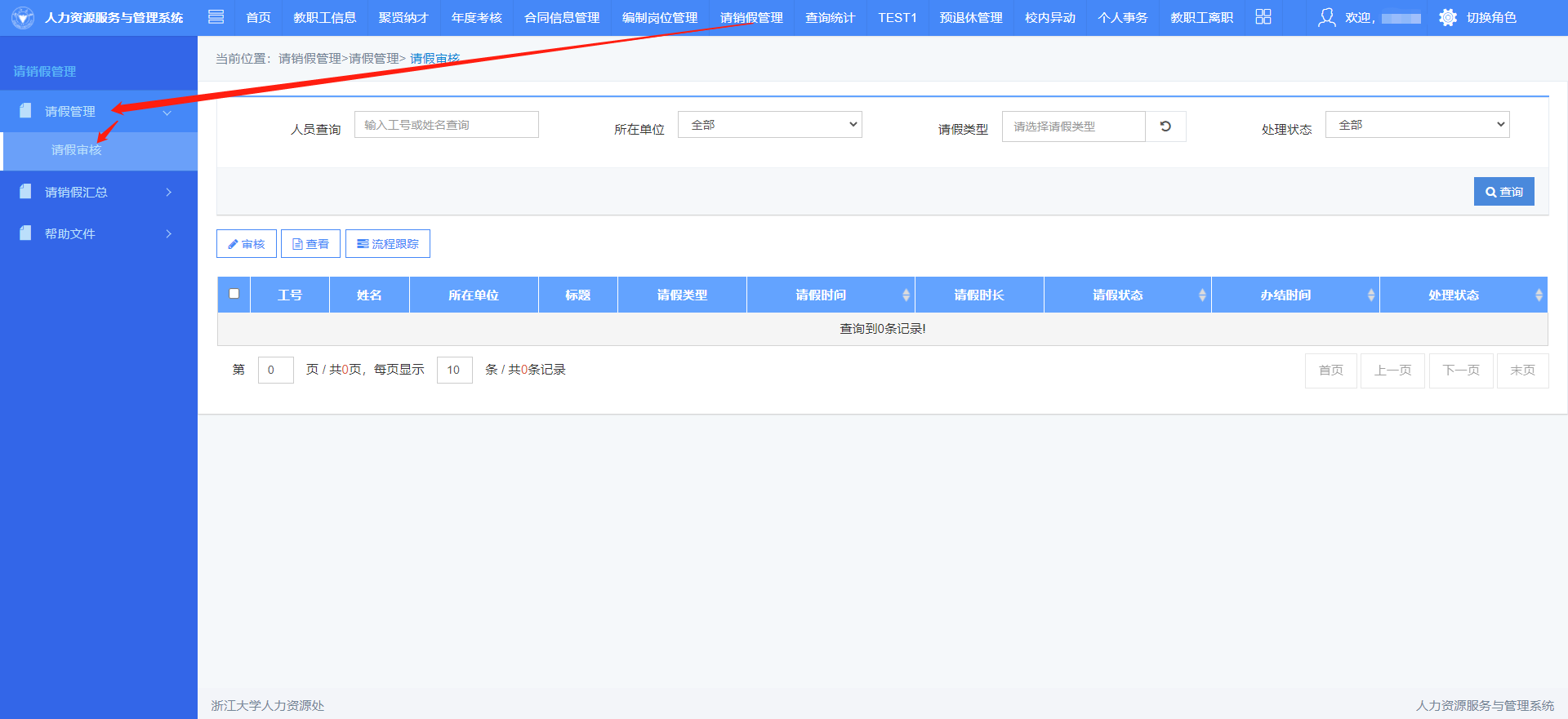
审核:单击选中待审核记录点击列表上方【审核】按钮进入审核页面:
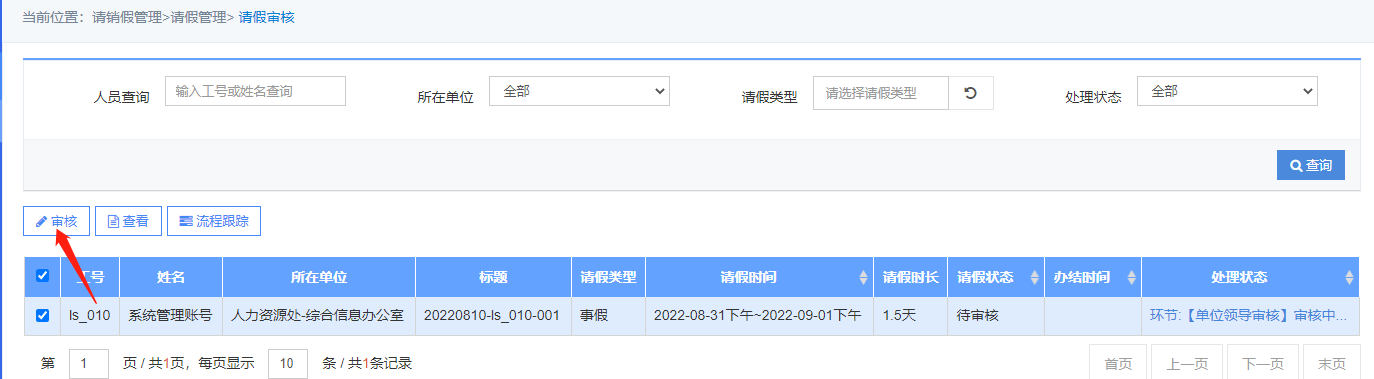
查看申请内容及审核记录,可根据情况修改请假开始结束时间,可直接选择是否通过或退回:
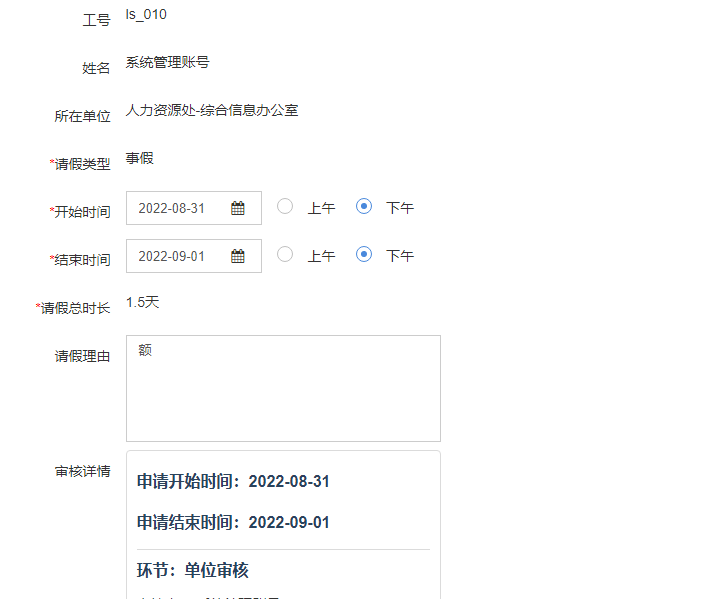
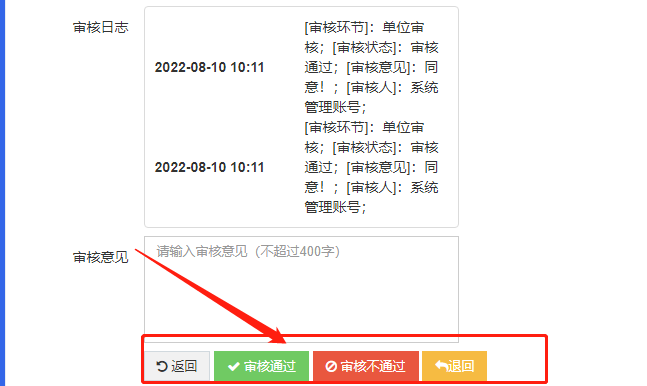
查看:可单击选择审核记录点击列表上方【查看】按钮查看请假申请的具体内容以及审核日志。
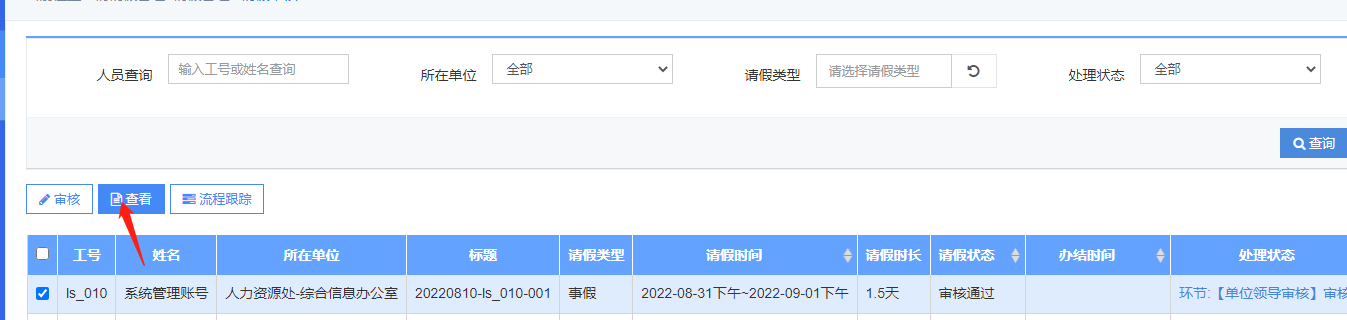
流程跟踪:可单击选择审核记录点击列表上方【流程跟踪】按钮查看请假申请的审核进度:

路径:请销假管理——请销假汇总——请销假汇总。此菜单为管理人员提供请销假汇总信息查询统计以及对教职工代请假、销假录入等功能。
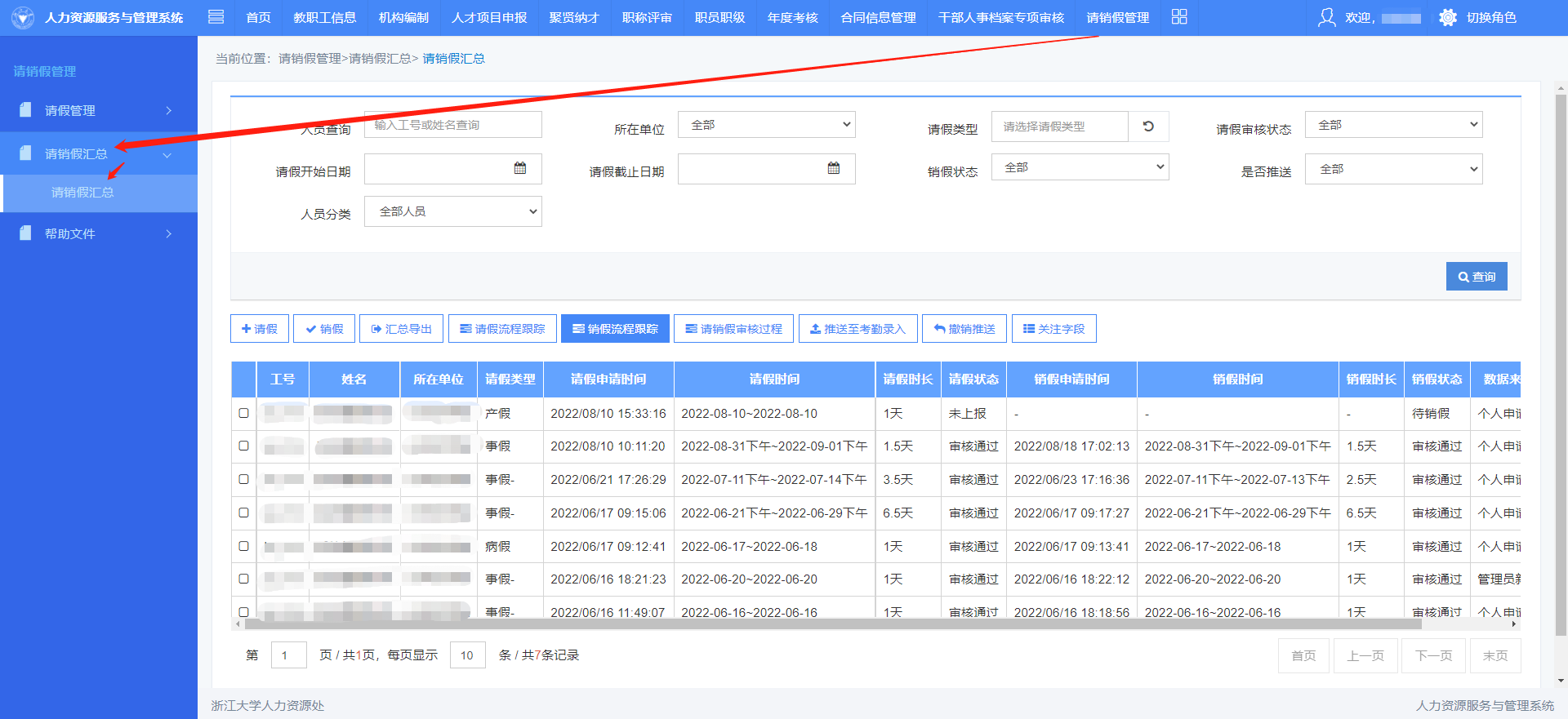
单位院系管理员可代教职工本人进行请假申请的提交。可点击列表上方【请假】按钮,在打开页面查询需要直接录入信息的教职工并编辑请假类型及对应的请假时间、理由等信息后点击【保存】。管理员增加的请假信息数据来源会标记为“管理员增加”,无需审核状态自动变为“审核通过”。
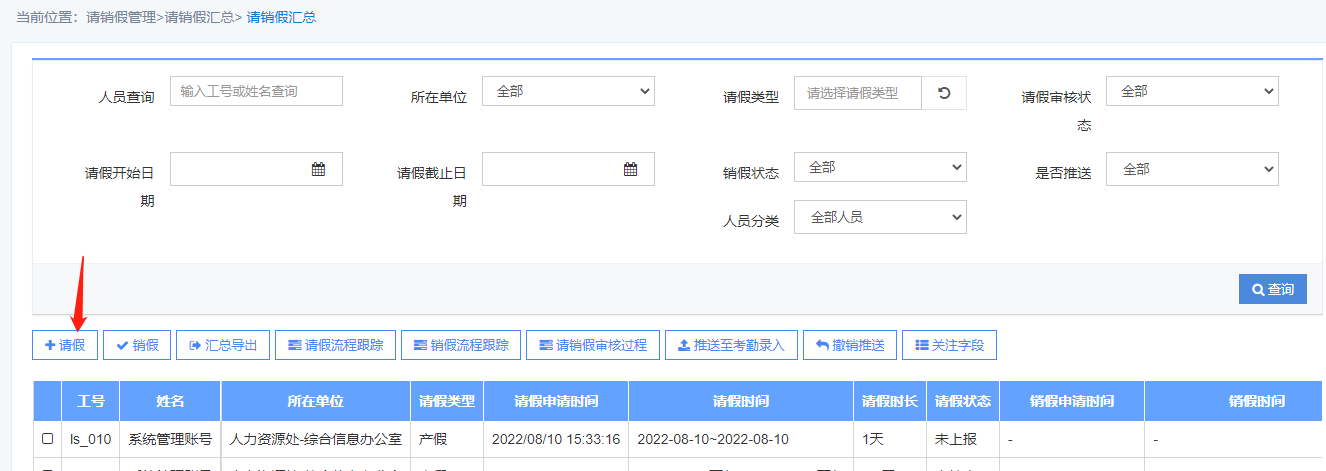
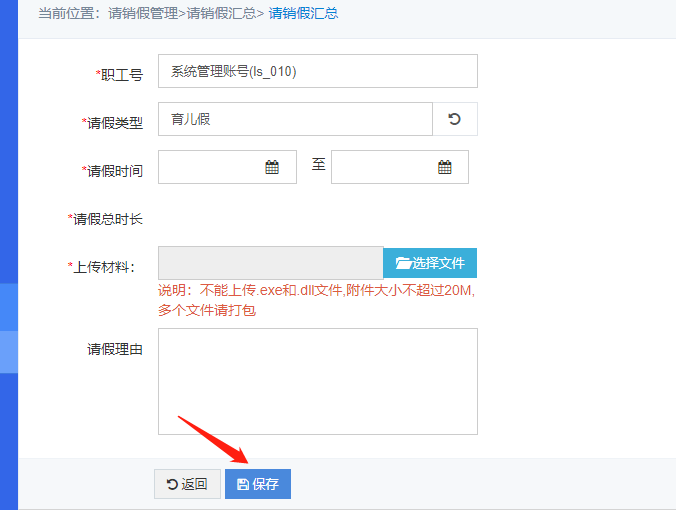
请假时间到期后,需要由单位院系管理员完成对请假记录的销假。可单击选中请假状态为“审核通过”且销假状态为“待销假”的请销假记录后点击列表上方【销假】按钮,在新开页面编辑实际请假时间后点击保存进行销假,管理人员发起的销假无需审核,状态直接置为“审核通过”。如实际请假时间和申请时间一致可无需销假。

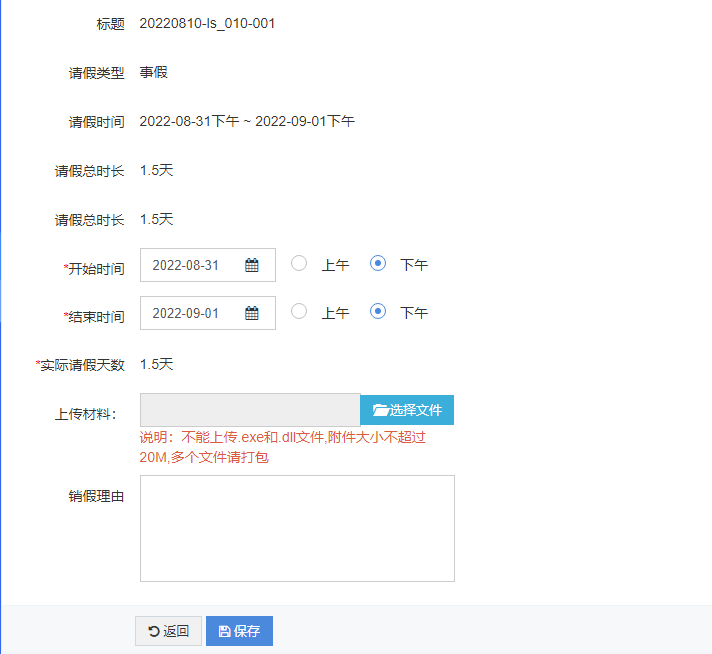
点击【汇总导出】按钮可导出筛选结果中的所有请销假记录。
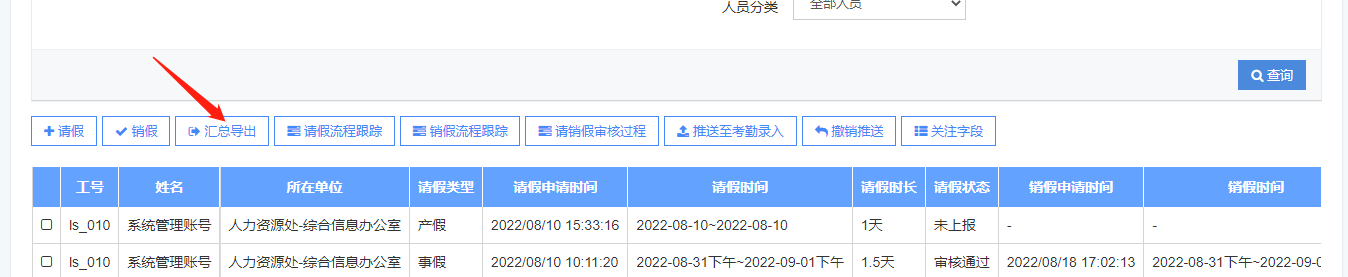
可结合按钮【关注字段】使用,选择关注字段保存后再导出,则导出表中可体现请假人员其他个人信息。

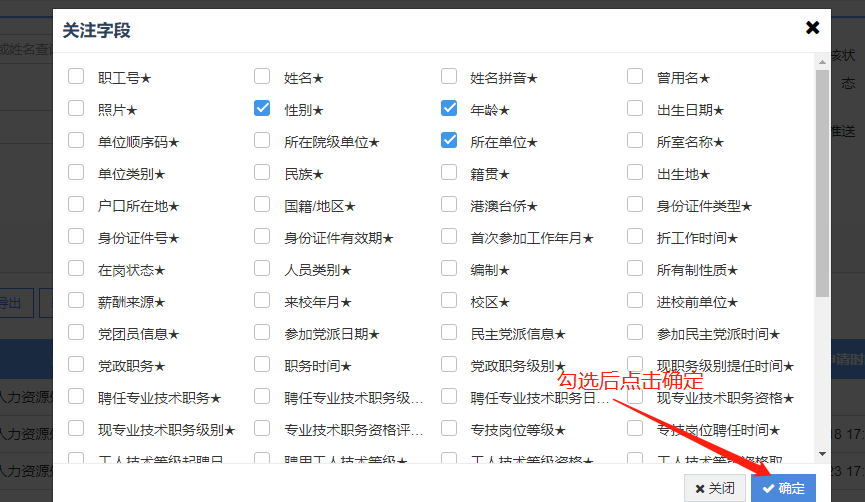
单击选中需要查看进度的请销假记录后点击上方【请假流程跟踪】或【销假流程跟踪】即可查看对应审核进度,注:管理员发起的请假或销假无请销假审核进度可查看。

单击选中需要查看详情的请销假记录后点击上方【请销假审核过程】可查看完整的请/销假信息及请/销假审核日志。